Aumentar a segurança dos ficheiros eletrónicos
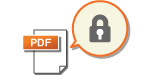
|
Os ficheiros eletrónicos são vulneráveis a ameaças de segurança, como o facto de os ficheiros serem visualizados facilmente e adulterados sem deixar quaisquer vestígios. Ao ler documentos importantes, pode melhorar a segurança dos ficheiros, codificando-os ou adicionando uma assinatura digital aos mesmos.
|

|
|
Só pode codificar ficheiros em formato PDF.
Os ficheiros PDF e XPS podem ter assinaturas digitais.
|
Realização da codificação
Programar uma palavra-passe ao ler um original permite que os ficheiros PDF sejam codificados para envio/gravação. Isto ajuda a reduzir o risco de os ficheiros serem visualizados ou editados por outras pessoas.
1
Coloque o original. Colocar originais
2
Carregue em <Ler e Enviar>. Ecrã <Início>
3
Especifique o destino no ecrã de funções básicas de leitura. Ecrã das Funções Básicas de Leitura
4
Carregue no botão de programação do formato do ficheiro.
/b_D01221_C.gif)
5
Carregue em <PDF>  <Codificar>.
<Codificar>.
 <Codificar>.
<Codificar>.
Para efetuar a codificação, tem de desativar <Formatar p/PDF/A>.
Não é possível programar o modo PDF codificado quando <Auto (OCR)> está programado para <Nome ficheiro>.
Só pode utilizar este modo se houver um endereço de correio eletrónico ou servidor de ficheiros especificado como destino.
6
Programe a password e carregue em <OK>.
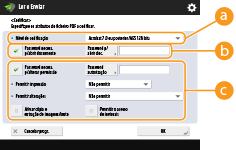
 <Nível de codificação>
<Nível de codificação>
Selecione o nível de codificação. Se quiser utilizar <Acrobat 9.0 ou equivalente/AES 256 bits> em vez de <Acrobat 10.0 ou equivalente/AES 256 bits> como nível de codificação, utilize esta programação para alterar as seleções que é possível fazer. <Program. AES 256 bits para PDF codificado>
 <Password necess. p/abrir documento>
<Password necess. p/abrir documento>
Permite programar a palavra-passe que é necessária quando abre o ficheiro. Carregue em <Password necess. p/abrir documento>  <Password p/abrir doc.> para introduzir a password.
<Password p/abrir doc.> para introduzir a password.
 <Password p/abrir doc.> para introduzir a password.
<Password p/abrir doc.> para introduzir a password. <Password necess. p/alterar permissão>
<Password necess. p/alterar permissão>
Permite programar a palavra-passe que é necessária quando imprimir ou editar o ficheiro, por exemplo apagar páginas, bem como para especificar as operações que são permitidas. Carregue em <Password necess. p/alterar permissão>  <Password autorização> para introduzir a password e, em seguida, especifique as operações que devem ser permitidas.
<Password autorização> para introduzir a password e, em seguida, especifique as operações que devem ser permitidas.
 <Password autorização> para introduzir a password e, em seguida, especifique as operações que devem ser permitidas.
<Password autorização> para introduzir a password e, em seguida, especifique as operações que devem ser permitidas.
<Permitir impressão>
<Não permitir>: A impressão não é permitida.
(Mesmo que selecione <Não permitir>, pode imprimir o ficheiro se o abrir com a password de autorização no Adobe Acrobat 5 ou anterior.)
(Mesmo que selecione <Não permitir>, pode imprimir o ficheiro se o abrir com a password de autorização no Adobe Acrobat 5 ou anterior.)
<Permit. (só baixa resolução)>: Só é permitida a impressão de baixa resolução.
(Só aparece se selecionar <Acrobat 6.0 ou posterior/RC4 128 bits>, <Acrobat 7.0 ou posterior/AES 128 bits>, <Acrobat 9.0 ou equivalente/AES 256 bits> ou <Acrobat 10.0 ou equivalente/AES 256 bits>.)
(Só aparece se selecionar <Acrobat 6.0 ou posterior/RC4 128 bits>, <Acrobat 7.0 ou posterior/AES 128 bits>, <Acrobat 9.0 ou equivalente/AES 256 bits> ou <Acrobat 10.0 ou equivalente/AES 256 bits>.)
<Permitir>: A impressão é permitida.
<Permitir alterações>
<Não permitir>: A alteração dos ficheiros não é permitida.
<Inserir, Apagar ou Rodar páginas>: É permitido inserir, apagar e rodar páginas. (Só aparece se selecionar <Acrobat 6.0 ou posterior/RC4 128 bits>, <Acrobat 7.0 ou posterior/AES 128 bits>, <Acrobat 9.0 ou equivalente/AES 256 bits> ou <Acrobat 10.0 ou equivalente/AES 256 bits>.)
<Assinar campo assinaturas>: Se já existir um campo de assinaturas no PDF, pode adicionar uma assinatura digital ao mesmo. (Só aparece se selecionar <Acrobat 6.0 ou posterior/RC4 128 bits>, <Acrobat 7.0 ou posterior/AES 128 bits>, <Acrobat 9.0 ou equivalente/AES 256 bits> ou <Acrobat 10.0 ou equivalente/AES 256 bits>.)
<Comentar e assinar no campo assinaturas>: Adicionar comentários e uma assinatura digital a um campo de assinaturas (se existir um campo de assinaturas no PDF) é permitido.
<Alter.exceto adic.coment./extrac.pág.>: É permitido alterar o documento, exceto adicionar comentários e extrair páginas. (Só aparece se selecionar <Acrobat 3.0 ou posterior/RC4 40 bits>.)
<Alterações exceto extração páginas>: É permitido alterar ficheiros sem extrair páginas.
<Ativar cópia e extração de imagens/texto>
Só aparece se selecionar um item diferente de <Acrobat 3.0 ou posterior/RC4 40 bits> para <Nível de codificação>. Se selecionar este item, pode copiar ou extrair imagens/texto do documento lido.
<Permitir o acesso de invisuais>
Só aparece se selecionar um item diferente de <Acrobat 3.0 ou posterior/RC4 40 bits> para <Nível de codificação>. A seleção deste item ativa funções de leitura de texto de ficheiros em voz alta para pessoas com incapacidades invisuais.
<Ativar acessibilid., cópia, extração imagens/texto>
Só aparece se selecionar <Acrobat 3.0 ou posterior/RC4 40 bits> para <Nível de codificação>. A seleção deste botão programa <Ativar cópia e extração de imagens/texto> e <Permitir o acesso de invisuais> ao mesmo tempo.

|
|
Se tiver sessão iniciada na máquina com a gestão de autenticação pessoal (Gerir Utilizadores), o botão <Guardar password> é apresentado. Carregar neste botão grava as palavras-passe introduzidas para que não tenha de introduzir as palavras-passe para a próxima programação.
É possível guardar uma password por cada utilizador. Se introduzir uma nova password e já houver uma password guardada, a password existente é substituída (a password é apagada se o campo for deixado em branco).
Não pode programar a mesma password para <Password para abrir doc.> e <Password autorização>.
Se deixar <Password para abrir doc.> ou <Password autorização> em branco, apaga a password guardada.
Se iniciar sessão utilizando autenticação de utilizadores e se cumprirem todas as seguintes condições, podem existir várias passwords. Neste caso, pode aparecer uma mensagem a confirmar se quer utilizar ou não a password guardada em <Guardar password>. Carregue em <Sim> para utilizar a password guardada em <Guardar password>. Carregue em <Não> para utilizar a password guardada nas programações de Favoritos.
Existe uma password guardada em <Guardar password>
Existe um ficheiro PDF codificado guardado nas programações de Favoritos
O ficheiro PDF codificado é chamado e enviado a partir das programações de Favoritos
Para especificar assinaturas digitais quando <Password necess. p/alterar permissão> está programado, programe <Permitir alterações> para <Alterações exceto extração páginas>.
Mesmo que programe restrições para um ficheiro PDF utilizando <Password autorização>, algumas delas podem ser ignoradas consoante o software utilizado pelo leitor para abrir o PDF.
|
7
Carregue em  (Iniciar).
(Iniciar).
 (Iniciar).
(Iniciar).Os originais são lidos e a operação de enviar/guardar começa.
Adicionar uma assinatura digital
Também é possível converter originais lidos em ficheiros PDF/XPS com uma assinatura digital. A assinatura digital é semelhante ao ato de assinar e carimbar um papel e permite que verifique quem criou o ficheiro e se o ficheiro foi adulterado ou falsificado depois de ter sido assinado. Para obter informações detalhadas sobre a assinatura digital e as suas programações, consulte Adicionar uma Assinatura Digital aos Ficheiros Enviados.
1
Coloque o original. Colocar originais
2
Carregue em <Ler e Enviar>. Ecrã <Início>
3
Especifique o destino no ecrã de Funções Básicas de Leitura. Ecrã das Funções Básicas de Leitura
4
Carregue no botão de programação do formato do ficheiro.
/b_D01224_C.gif)
5
Carregue em <PDF> ou em <XPS>  <Adicionar assinat. digitais>.
<Adicionar assinat. digitais>.
 <Adicionar assinat. digitais>.
<Adicionar assinat. digitais>.Se não tiver sessão iniciada na máquina com a gestão de autenticação pessoal e selecionar <XPS>, carregue em <Adic. assin. dispositivo>.
6
Selecione a assinatura digital e carregue em <OK>.
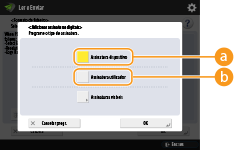
 <Assinatura dispositivo>
<Assinatura dispositivo>
O nome da máquina é adicionado ao ficheiro como uma assinatura. O leitor pode verificar que o ficheiro foi lido a partir da máquina.
 <Assinatura utilizador>
<Assinatura utilizador>
O nome do utilizador com sessão iniciada na máquina com a gestão de autenticação pessoal é adicionado ao ficheiro como uma assinatura. O leitor pode verificar que o ficheiro foi lido pelo utilizador.
7
Carregue em  (Iniciar).
(Iniciar).
 (Iniciar).
(Iniciar).Os originais são lidos e a operação de enviar/guardar começa.

|
Criar uma assinatura digital reconhecida rapidamente pelo leitor (assinatura visível) (apenas para ficheiro PDF)Carregar em <Assinaturas visíveis> faz com que a assinatura apareça na primeira página do ficheiro, permitindo ao leitor verificar rapidamente quem criou o ficheiro.
Quando utilizado em conjunto com a codificação de ficheiro PDFSe pretender definir uma palavra-passe para <Password necess. p/alterar permissão> quando encriptar um ficheiro PDF, selecione <Alterações exceto extração páginas> para <Permitir alterações>. Realização da codificação
Definir S/MIME permite enviar uma mensagem de e-mail com uma assinatura digital, bem como encriptação. <Progs S/MIME>
|